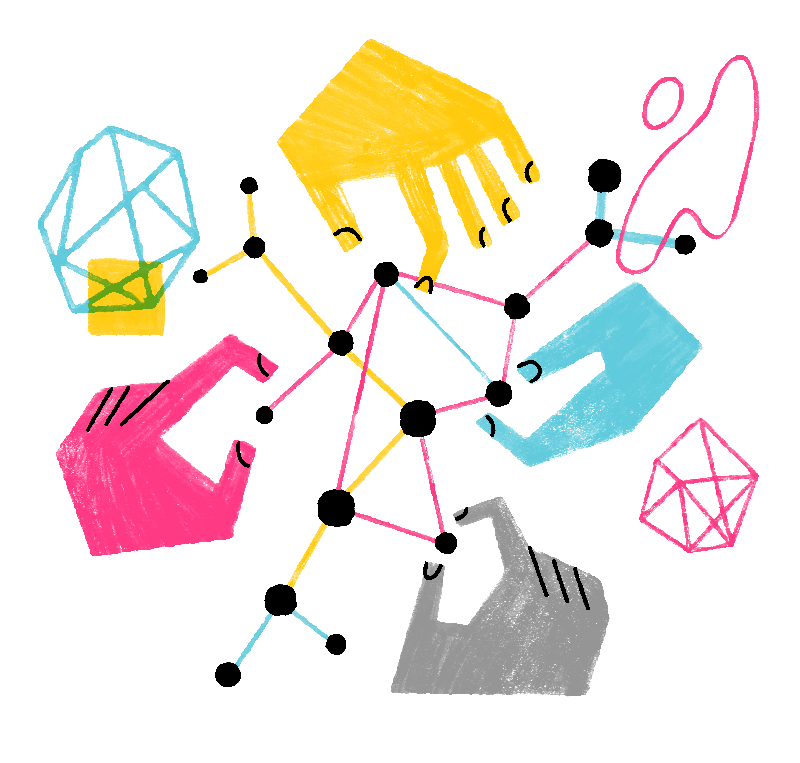Quando con Firefox ci si collega a un sito web sicuro (cioè il cui URL inizia con "https://", vedi anche HTTPS), il browser deve verificare che il certificato presentato dal sito sia valido e che la crittografia sia sufficientemente forte per proteggere adeguatamente la privacy dell'utente. Se il certificato non può essere convalidato o se la crittografia non è abbastanza forte, la connessione al sito viene interrotta e viene mostrata una pagina di errore con il messaggio Attenzione: potenziale rischio per la sicurezza.


Fare clic sul pulsante per visualizzare il codice di errore e altre informazioni sull'errore. In questo articolo vengono descritti gli errori più comuni.
Indice dei contenuti
- 1 Come comportarsi in presenza di questi errori
- 2 MOZILLA_PKIX_ERROR _ADDITIONAL_POLICY_CONSTRAINT_FAILED
- 3 SEC_ERROR_EXPIRED_ISSUER_CERTIFICATE
- 4 SEC_ERROR_EXPIRED_CERTIFICATE
- 5 SEC_ERROR_UNKNOWN_ISSUER
- 6 MOZILLA_PKIX_ERROR_MITM_DETECTED
- 7 ERROR_SELF_SIGNED_CERT
- 8 SSL_ERROR_BAD_CERT_DOMAIN
- 9 SEC_ERROR_OCSP_INVALID_SIGNING_CERT
- 10 L'archivio dei certificati è corrotto
- 11 Ignorare il messaggio di avvertimento
Come comportarsi in presenza di questi errori
Se si visualizza un messaggio Attenzione: potenziale rischio per la sicurezza, si potrebbe:
- Contattare, se possibile, i proprietari del sito web segnalando l'errore e chiedendo di correggere il loro certificato.
- Fare clic su o visitare un sito web diverso.
- Se si è su una rete aziendale o si utilizza un programma antivirus, contattare i team di supporto per ricevere assistenza.
Dopo aver visualizzato il codice di errore e le altre informazioni sull'errore, fare clic sul pulsante per caricare il sito, ma se si procede lo si fa a proprio rischio. Questo consentirà di aggiungere un'eccezione di sicurezza per il certificato del sito web.
MOZILLA_PKIX_ERROR _ADDITIONAL_POLICY_CONSTRAINT_FAILED
Questo errore indica che il certificato del sito web non è conforme alle norme di sicurezza del Programma di Certificazione CA di Mozilla. La maggior parte dei browser, non solo Firefox, non si fida dei certificati emessi da GeoTrust, RapidSSL, Symantec, Thawte e VeriSign perché, in passato, queste autorità di certificazione (CA) non hanno seguito le norme di sicurezza.
I proprietari del sito web devono contattare la loro autorità di certificazione per far correggere il problema relativo alle norme di sicurezza. Per ulteriori informazioni, leggere questo articolo dedicato alla sicurezza (in inglese) sul blog di Mozilla: Distrust of Symantec TLS Certificates.
SEC_ERROR_EXPIRED_ISSUER_CERTIFICATE
Il certificato non sarà valido fino al (data) (…)
Il testo dell'errore riporta anche la data e l'ora correnti del sistema in uso. Se sono sbagliati, provare a correggere il problema impostando correttamente la data e l'ora del sistema (facendo doppio clic sull'icona dell'orologio nell'area di notifica di Windows). Per informazioni dettagliate su questo argomento, leggere l'articolo di supporto Come risolvere gli errori relativi a data e ora sui siti web sicuri.
SEC_ERROR_EXPIRED_CERTIFICATE
Il certificato è scaduto il (data) (...)
Questo errore si riscontra quando la certificazione dell'identità di un sito web è scaduta.
Il testo dell'errore riporta anche la data e l'ora correnti del sistema in uso. Se sono sbagliati, provare a correggere il problema impostando correttamente la data e l'ora del sistema (facendo doppio clic sull'icona dell'orologio nell'area di notifica di Windows). Per informazioni dettagliate su questo argomento, leggere l'articolo di supporto Come risolvere gli errori relativi a data e ora sui siti web sicuri.
SEC_ERROR_UNKNOWN_ISSUER
Il certificato non è attendibile in quanto l'autorità emittente è sconosciuta.
Il server potrebbe non aver inviato i certificati intermedi richiesti.
Potrebbe essere necessario importare un certificato radice aggiuntivo.
Per ulteriori informazioni su questo errore, leggere l'articolo di supporto Come interpretare i codici di errore e risolvere i problemi di sicurezza per i siti web sicuri.
MOZILLA_PKIX_ERROR_MITM_DETECTED
Il certificato non è attendibile in quanto l'autorità emittente è sconosciuta.
Il server potrebbe non aver inviato i certificati intermedi richiesti.
Potrebbe essere necessario importare un certificato radice aggiuntivo.
Il codice di errore MOZILLA_PKIX_ERROR_MITM_DETECTED è un caso particolare del codice di errore SEC_ERROR_UNKNOWN_ISSUER e si riscontra quando viene rilevato un attacco di tipo man-in-the-middle.
Potrebbe essere attiva l'opzione di scansione SSL nel programma di sicurezza utilizzato per la navigazione in Internet come Avast, Bitdefender, ESET o Kaspersky. Provare a disattivare questa opzione. Ulteriori dettagli su questo problema si trovano all'articolo Come interpretare i codici di errore e risolvere i problemi di sicurezza per i siti web sicuri.
Questo problema potrebbe verificarsi per siti importanti come Google, Facebook, YouTube e altri utilizzando account utente protetti da Family Safety di Microsoft. In questo caso, consultare l'articolo Come si disattivano le funzionalità per la famiglia?.
ERROR_SELF_SIGNED_CERT
Il certificato non è affidabile in quanto auto-firmato.
I certificati auto-firmati impediscono sicuramente l'intercettazione dei dati trasmessi, ma non forniscono alcuna informazione circa il destinatario. Questa situazione è molto comune nelle intranet i cui siti web non sono pubblici e accessibili da Internet e si può ignorare l'avviso per tali siti. Per ulteriori informazioni, leggere l'articolo Come interpretare i codici di errore e risolvere i problemi di sicurezza per i siti web sicuri.
SSL_ERROR_BAD_CERT_DOMAIN
Il sito non è ritenuto affidabile da Firefox, perché utilizza un certificato che non è valido per quel particolare sito. Le informazioni inviate su quel sito potrebbero essere a rischio, quindi la cosa migliore da fare è contattare i proprietari del sito per correggere il problema relativo al certificato.
SEC_ERROR_OCSP_INVALID_SIGNING_CERT
Il sito non è configurato correttamente e non ha superato un controllo di sicurezza. Se si visita quel sito, gli attaccanti informatici potrebbero tentare di rubare le informazioni private dell'utente, come ad esempio la password, l'indirizzo email o i dettagli della carta di credito.
Il problema è del sito web e non c'è nulla che l'utente possa fare per risolverlo. È possibile eventualmente informare l'amministratore del sito web per segnalargli il problema.
L'archivio dei certificati è corrotto
Si potrebbero anche visualizzare messaggi di errore quando il file in cui vengono memorizzati i certificati, il file cert9.db situato nella cartella del profilo di Firefox si è corrotto. Provare a cancellare il file mentre Firefox non è in esecuzione per far sì che il file venga rigenerato:
Aprire la cartella del profilo:
- Fare clic sul pulsante dei menu
 e successivamente su , quindi selezionare .Dal menu , selezionare . Verrà aperta la pagina Informazioni per la risoluzione di problemi in una nuova scheda.
e successivamente su , quindi selezionare .Dal menu , selezionare . Verrà aperta la pagina Informazioni per la risoluzione di problemi in una nuova scheda.
- Nella sezione Informazioni di base, accanto a CartellaDirectory del profilo, fare clic sul pulsante . Verrà aperta una finestra che contiene la cartella del profilo.Verrà aperta la cartella del profilo.Verrà aperta la directory del profilo.
Nota: nel caso in cui in Firefox venga visualizzato un errore dopo aver fatto clic su o nel caso in cui non sia possibile aprire o utilizzare Firefox, seguire le istruzioni contenute in Individuare il profilo senza avviare Firefox.- Fare clic sul pulsante dei menu
- Fare clic sul pulsante dei menu
 e successivamente su .Fare clic sul menu Firefox in cima allo schermo e successivamente su .
e successivamente su .Fare clic sul menu Firefox in cima allo schermo e successivamente su .
- Fare clic sul file di nome cert9.db.
- Premere Comando+Canc.
- Riavviare Firefox.
- Nota: il file cert9.db sarà ricreato all'avvio di Firefox. Non c'è nessun pericolo nel cancellarlo.
Ignorare il messaggio di avvertimento
Per quanto sia possibile ignorare questi avvisi, si consiglia di farlo solamente per quei siti web della cui identità e affidabilità della connessione si sia assolutamente certi: anche se il sito è fidato, la connessione può sempre essere intercettata. Anche i dati passati a un sito web utilizzando una connessione scarsamente protetta non sono al riparo da possibili intercettazioni.
Per ignorare l'avviso, fare clic su :
- Per i siti con una connessione debole, sarà disponibile un'opzione che consente di caricare il sito utilizzando un sistema di cifratura obsoleto.
- Per i siti i cui certificati non possono essere convalidati, potrebbe essere data la possibilità di aggiungere un'eccezione.